選單設定 |
調整觸控螢幕 |
調整觸摸屏上按鈕的反應位置。

輕按 “MENU”。
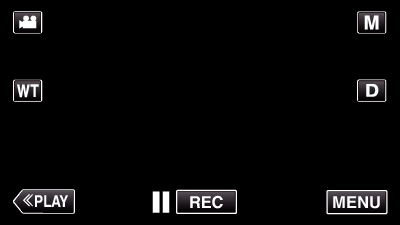
如果從錄影模式進入這個畫面,在捷徑選單出現時再次輕按 “MENU”。

輕按 “  ”。
”。
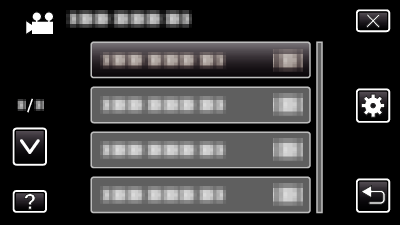

輕按 “調整觸控螢幕”。
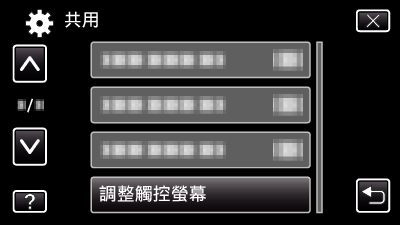
出現觸摸屏的調整畫面。

輕按 “+”。 (共 3 次)

繼續輕按 “+”,位置會隨每次輕按而改變。

再輕按 “+” 一次,確認調整後的位置。 (共 3 次)

繼續輕按 “+”,位置會隨每次輕按而改變。
如果輕按調整畫面中 “+” 標記以外的範圍,就會出現錯誤。 如有此情況,請從步驟 4 開始再試。

輕按 “OK”。
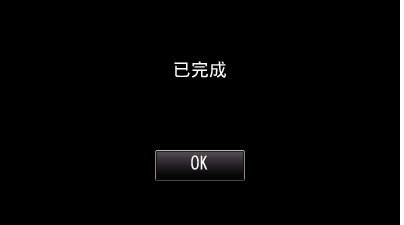
設定結束,返回選單畫面。
小心
- 調整觸摸屏時,不要輕按 “+” 標記以外的範圍(步驟 4 - 5)。 這樣做可能令觸摸屏故障。
註
- 用手寫筆輕按觸摸屏來調整。
- 不要用有尖頭的物件按屏面,也不要用力按。
